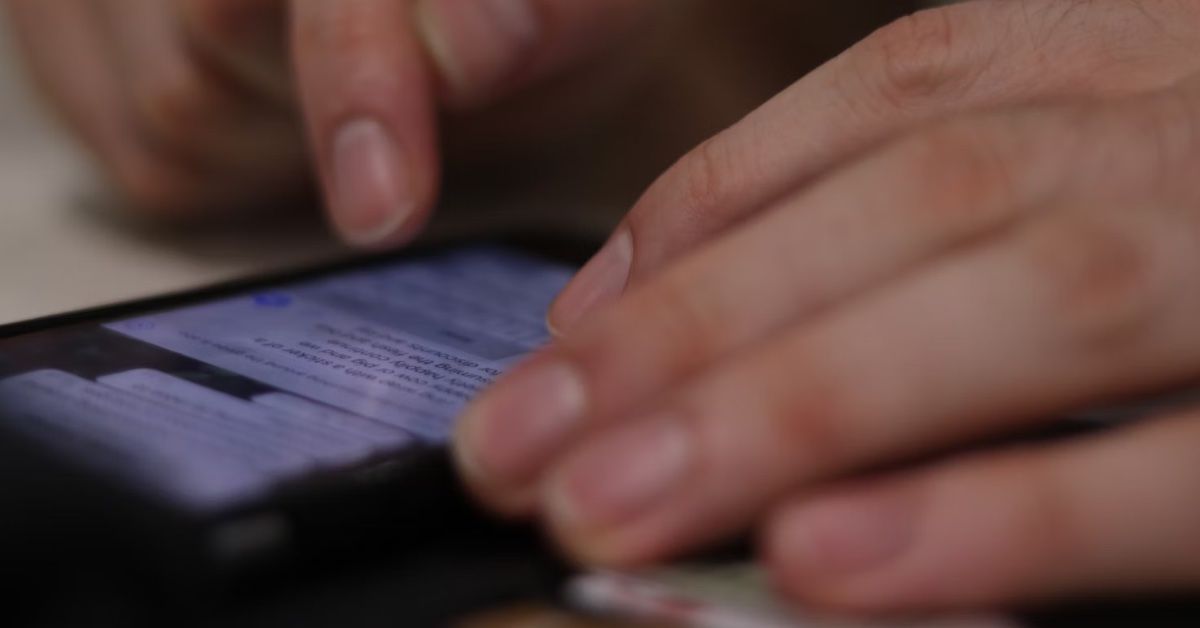Guida Completa su Come Cancellare Audio WhatsApp
Se hai mai commesso un errore nell’inviare un messaggio vocale su WhatsApp, non preoccuparti! Questo articolo è progettato specificamente per guidarti su come cancellare un audio su WhatsApp in modo rapido ed efficace, sia su smartphone Android, dispositivi Apple o PC. Segui passo dopo passo le nostre indicazioni e ripristina la tua tranquillità.
Come Eliminare Audio WhatsApp su Android
1. Apertura dell’App WhatsApp
Iniziamo con il procedimento più semplice. Apri l’app WhatsApp sul tuo dispositivo Android toccando l’icona presente nella schermata home o nel cassetto delle app.
2. Navigazione alla Chat Correttamente
Assicurati di trovarti nella sezione Chat. Se non sei già lì, seleziona l’opzione appropriata in basso a sinistra. Accedi alla chat in cui è presente l’audio che desideri eliminare.
3. Selezione dell’Audio da Eliminare
Individua il messaggio vocale da cancellare e tienilo premuto fino a quando non viene evidenziato. Questo passaggio è cruciale per le successive operazioni di cancellazione.
4. Scelta dell’Opzione di Cancellazione
Una volta selezionato, vedrai apparire la icona del cestino in alto. Fai clic su di essa per accedere alle opzioni di eliminazione. Se si tratta di un messaggio audio che hai inviato, hai la possibilità di eliminarlo sia per te che per tutti i partecipanti, a patto che non siano trascorsi più di due giorni dall’invio.
5. Scelta tra “Elimina per me” o “Elimina per tutti”
Selezionando “Elimina per tutti”, il messaggio verrà rimosso dalla chat degli interlocutori, mentre se scegli “Elimina per me”, scomparirà solo dalla tua vista. Ricorda che dopo aver scelto “Elimina per tutti”, vedrai la scritta "Hai eliminato questo messaggio" e gli altri partecipanti vedranno il messaggio "Questo messaggio è stato eliminato".
6. Eliminazione di Messaggi Audio Ricevuti
Se desideri cancellare invece un audio ricevuto, l’unica opzione disponibile sarà “Elimina per me”, seguendo la stessa procedura di selezione.
7. Cancellazione Multipla di Audio
Per eliminare più messaggi audio simultaneamente, tieni premuto il primo audio da cancellare, seleziona tutti gli altri e ripeti il processo di cancellazione come descritto in precedenza. Queste indicazioni sono valide sia per le chat individuali che per i gruppi.
Come Eliminare Audio WhatsApp su iPhone
1. Accesso all’Applicazione WhatsApp
Inizia aprendo WhatsApp sul tuo iPhone. Trova l’icona dell’app nella home o nella libreria delle app e accedi.
2. Entrare nella Corner di Chat
Accertati di trovarti nella sezione Chat. Se non ci sei, selezionala in basso a destra. Accedi alla chat dove è presente l’audio da cancellare.
3. Selezione dell’Audio
Individua l’audio e tienilo premuto fino a visualizzare un menu con diverse opzioni.
4. Opzioni di Cancellazione
Dal menu apparso, seleziona “Elimina”. Successivamente, tocca l’icona del cestino in basso a sinistra. Se l’audio è stato registrato da te e non sono trascorsi più di due giorni, potrai scegliere di eliminarlo solo per te o per tutti.
5. Gestione delle Opzioni di Eliminazione
Se selezioni "Elimina per tutti", l’audio verrà rimosso dalla conversazione per tutti i partecipanti, mentre con "Elimina per me", rimarrà accessibile all’altra persona.
6. Eliminazione di Messaggi Audio Ricevuti
Se hai ricevuto un audio, puoi eliminarlo solo per te seguendo la medesima procedura.
7. Eliminazione Multipla
Puoi cancellare più audio contemporaneamente toccando più messaggi vocali e ripetendo il processo di cancellazione.
Come Eliminare Audio WhatsApp su PC
1. Accesso a WhatsApp Web o Desktop
Se utilizzi WhatsApp su PC, sia tramite l’applicazione desktop che con WhatsApp Web, la procedura per cancellare un audio è altrettanto semplice.
2. Selezione della Chat
Apri WhatsApp Web o l’app desktop e vai alla chat con l’audio che desideri eliminare.
3. Opzione di Eliminazione dell’Audio
Se utilizzi WhatsApp Web, posiziona il tuo cursore sull’audio e fai clic sull’icona ˅ che appare. Seleziona “Elimina”, poi clicca sull’icona del cestino in basso a destra.
4. Selezione delle Opzioni di Cancellazione
Se si tratta di un audio che hai inviato, avrai l’opzione di eliminare per te o per tutti, con le stesse regole valide per smartphone. Se l’audio è ricevuto, potrai solo eliminarlo per te.
5. Utilizzo dell’App per Windows e Mac
Nel caso dell’app desktop per Windows o Mac, seleziona l’audio tramite clic destro e scegli l’opzione “Elimina”. In Windows, conferma cliccando su “Elimina per me” o “Elimina per tutti”. Su Mac, segui il procedimento analogo nella finestra di dialogo.
6. Cancellazione Multipla di Audio
Puoi anche eliminare più messaggi audio insieme sia su WhatsApp Web che su Windows/Mac. Su WhatsApp Web, utilizza l’icona dei tre puntini verticali per “Selezionare messaggi”, scegli quelli da eliminare e procedi alla cancellazione.
Conclusioni
Sapere come cancellare audio WhatsApp è fondamentale per gestire la propria privacy e mantenere l’ordine nelle proprie conversazioni. Seguendo queste istruzioni dettagliate per Android, iPhone e PC, sarete in grado di affrontare qualsiasi situazione legata all’invio involontario di messaggi vocali. Non dimenticatevi di ripetere la procedura con calma e con attenzione per un’esperienza d’uso ottimale su WhatsApp e per evitare inconvenienti futuri!
Marco Stella, è un Blogger Freelance, autore su Maidirelink.it, amante del web e di tutto ciò che lo circonda. Nella vita, è un fotografo ed in rete scrive soprattutto guide e tutorial sul mondo Pc windows, Smartphone, Giochi e curiosità dal web.